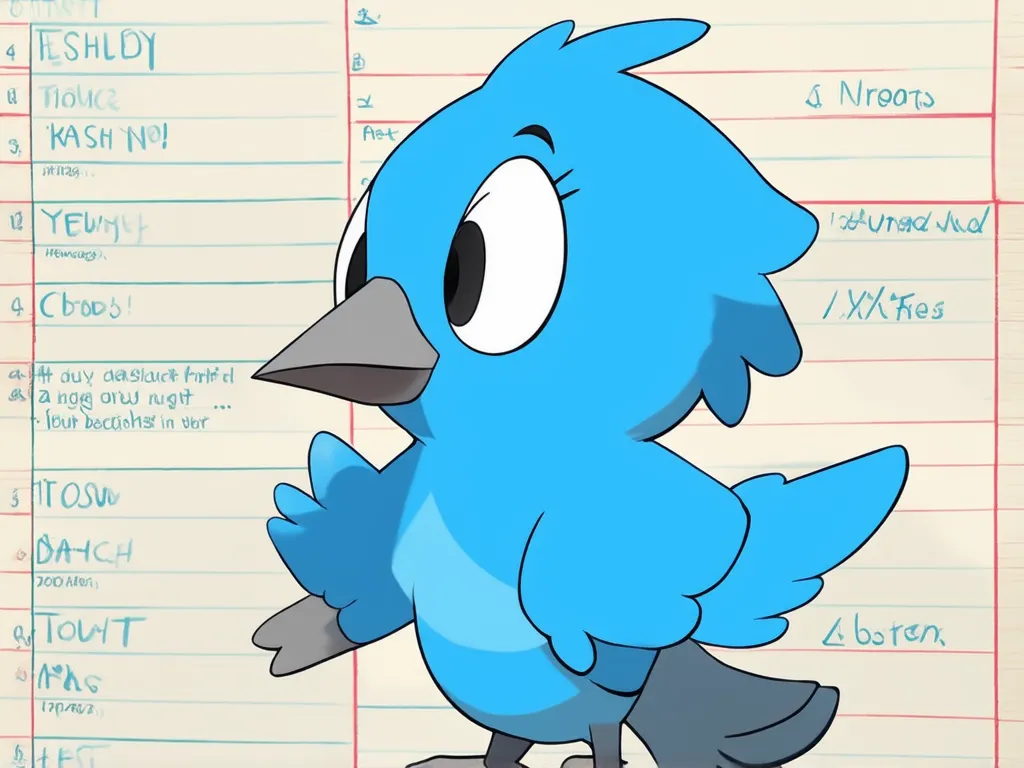
接下來的幾天我們會運用我們所學,繼續完成我的聊天 APP - Whisper
這是今天的參考程式碼:https://github.com/ksw2000/ironman-2024/tree/4c17966bf8615ebb609ae07d36a77cd489233a6d/whisper
接著我們處理主頁的部分,這部分的頂部會先顯示自己的資訊,接著顯示一個「好友」的提示,為了達成這個效果我們可以使用 CustomScrollView
以下是一個最簡單的示範:
class _HomePageState extends State<HomePage> {
@override
Widget build(BuildContext context) {
return CustomScrollView(
slivers: <Widget>[
// 固定加在 list 的前兩個項目
SliverToBoxAdapter(
child: Column(
children: [
ListTile(
title: Text("Fixed Item 1"),
tileColor: Colors.amber[200],
),
ListTile(
title: Text("Fixed Item 2"),
tileColor: Colors.amber[100],
),
],
),
),
// 其他項目
SliverList(
delegate: SliverChildBuilderDelegate(
(context, index) => ListTile(
title: Text('Scrollable Item ${index + 1}'),
),
childCount: 30,
),
),
],
);
}
}
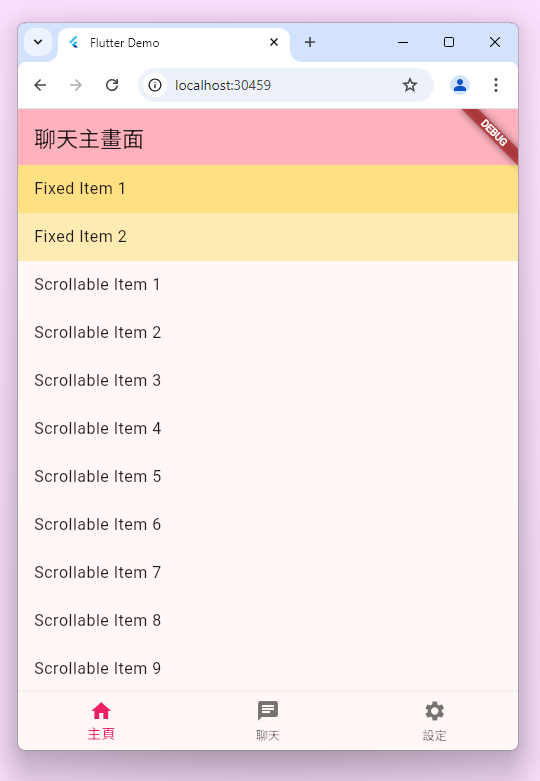
接著我們搭配昨天所學一次將其完成,首先先建立一個 Friend Class,我們這裡都把 profile 設成可為 null 的變數,這是因為,用戶可能不設頭貼!
class Friend {
Friend(
{required this.profile,
required this.userName,
required this.userID,
required this.channelID});
String? profile;
String userName;
int userID;
int channelID;
}
接著我們把 FrinedCard 的元件也做出來,當用戶沒有設頭貼時我們使用預設頭貼,暫時以鬼塚夏美代替。
class FriendCard extends StatelessWidget {
const FriendCard({super.key, required this.friend});
final Friend friend;
@override
Widget build(BuildContext context) {
return ListTile(
contentPadding: const EdgeInsets.symmetric(horizontal: 16, vertical: 5),
leading: friend.profile == null
? Image.asset("assets/default_profile.png")
: Image.network(friend.profile!),
title: Text(friend.userName),
onTap: () {
// TODO
print("go to ${friend.channelID}");
},
);
}
}
接著我們重新更改 CustomScrollView 使其符合以下畫面
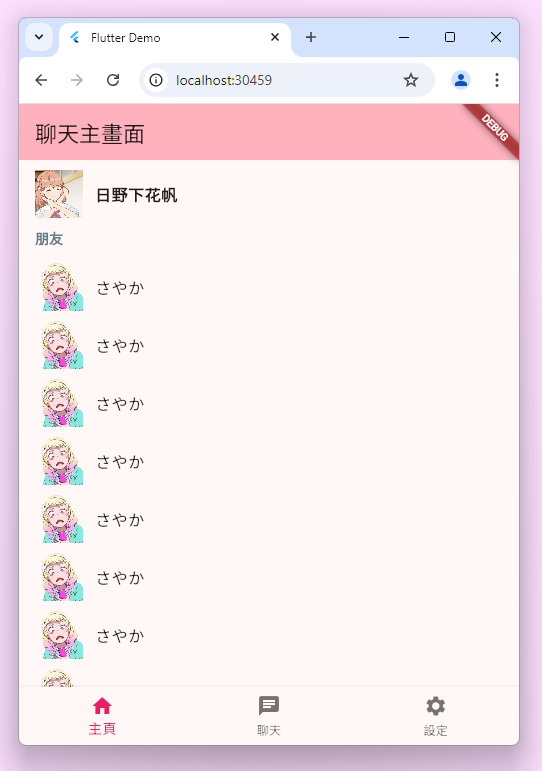
class _HomePageState extends State<HomePage> {
final _scrollCtrl = ScrollController();
@override
void dispose() {
_scrollCtrl.dispose();
super.dispose();
}
@override
Widget build(BuildContext context) {
Me me = MeDataLayer.of(context).user!;
return Scrollbar(
controller: _scrollCtrl,
child: CustomScrollView(
controller: _scrollCtrl,
slivers: <Widget>[
SliverToBoxAdapter(
child: Column(
crossAxisAlignment: CrossAxisAlignment.start,
children: [
const SizedBox(height: 10),
ListTile(
leading: me.profile == null
? Image.asset("assets/default_profile.png")
: Image.network(me.profile!),
title: Text(
me.name,
style: const TextStyle(fontWeight: FontWeight.bold),
),
),
const Padding(
padding: EdgeInsets.symmetric(horizontal: 16.0, vertical: 10),
child: Text("朋友",
style: TextStyle(
fontWeight: FontWeight.bold, color: Colors.blueGrey)),
)
],
),
),
SliverList(
delegate: SliverChildBuilderDelegate(
(context, index) => FriendCard(
friend: Friend(
profile: null, userName: "さやか", userID: 0, channelID: 0),
),
childCount: 20,
),
),
],
),
);
}
}
接著,如同上一篇文所提及,由於載入好友會需要經過伺服器的處理,因此我們也加入一個異步處理及滑至底部載入更多的效果。由於只有底下朋友列表的部分要額外載入,因此我們將這個邏輯分開到另一個 class FriendCardList 來處理
class _HomePageState extends State<HomePage> {
// ...
@override
Widget build(BuildContext context) {
Me me = MeDataLayer.of(context).user!;
return Scrollbar(
controller: _scrollCtrl,
child: CustomScrollView(
controller: _scrollCtrl,
slivers: <Widget>[
SliverToBoxAdapter(
// ...
),
const FriendCardList()
],
),
);
}
}
class _FriendCardListState extends State<FriendCardList> {
final Future<List<Friend>> _loadChatList =
Future.delayed(const Duration(seconds: 1), () {
return List<Friend>.generate(
20,
(index) => Friend(
profile: "https://i.imgur.com/91bOTO6.png",
userName: "さやか-$index",
userID: 1,
channelID: 0));
});
@override
Widget build(BuildContext context) {
return FutureBuilder(
future: _loadChatList,
builder: (context, snapshot) {
if (snapshot.hasError) {
return SliverToBoxAdapter(
child:
Center(child: Text("Unexpected error ${snapshot.error}")));
} else if (snapshot.hasData) {
return SliverList(
delegate: SliverChildBuilderDelegate(
(context, index) => FriendCard(
friend: snapshot.data![index],
),
childCount: snapshot.data!.length,
),
);
}
return const SliverToBoxAdapter(
child: Center(child: CircularProgressIndicator()));
});
}
}
接著我們想要在當滑到底部時,再多載入一些 data,但是這次實作時發現,能決定控制到底的 _scrollCtrl 是在 FutureBuilder 之上層 widget 的,那麼當上層 widget 觸發事件後,下層的 widget 要怎麼更新呢?為了更簡單的解決這個問題,我們可以選擇不使用 FutureBuidler 而是自行管理狀態,直接將下滑載入的模組也用於初始化。
class _HomePageState extends State<HomePage> {
final _scrollCtrl = ScrollController();
final List<Friend> _friendList = [];
bool _isLoadingMore = false;
@override
void initState() {
_loadMoreItems();
_scrollCtrl.addListener(() {
if (_scrollCtrl.position.pixels == _scrollCtrl.position.maxScrollExtent) {
_loadMoreItems();
}
});
super.initState();
}
Future<void> _loadMoreItems() async {
if (!_isLoadingMore) {
setState(() {
_isLoadingMore = true;
});
await Future.delayed(const Duration(seconds: 1));
setState(() {
_friendList.addAll(List<Friend>.generate(
20,
(index) => Friend(
profile: "https://i.imgur.com/91bOTO6.png",
userName: "さやか-${index + _friendList.length}",
userID: 1,
channelID: 0)));
_isLoadingMore = false;
});
}
}
@override
void dispose() {
_scrollCtrl.dispose();
super.dispose();
}
@override
Widget build(BuildContext context) {
Me me = MeDataLayer.of(context).user!;
return Scrollbar(
controller: _scrollCtrl,
child: CustomScrollView(
controller: _scrollCtrl,
slivers: <Widget>[
SliverToBoxAdapter(
child: Column(
crossAxisAlignment: CrossAxisAlignment.start,
children: [
const SizedBox(height: 10),
ListTile(
leading: me.profile == null
? Image.asset("assets/default_profile.png")
: Image.network(me.profile!),
title: Text(
me.name,
style: const TextStyle(fontWeight: FontWeight.bold),
),
),
const Padding(
padding: EdgeInsets.symmetric(horizontal: 16.0, vertical: 10),
child: Text("朋友",
style: TextStyle(
fontWeight: FontWeight.bold, color: Colors.blueGrey)),
)
],
),
),
SliverList(
delegate: SliverChildBuilderDelegate(
(context, index) => FriendCard(
friend: _friendList[index],
),
childCount: _friendList.length,
),
),
SliverToBoxAdapter(
child: Center(
child: _isLoadingMore
? const CircularProgressIndicator()
: const SizedBox(),
))
],
),
);
}
}
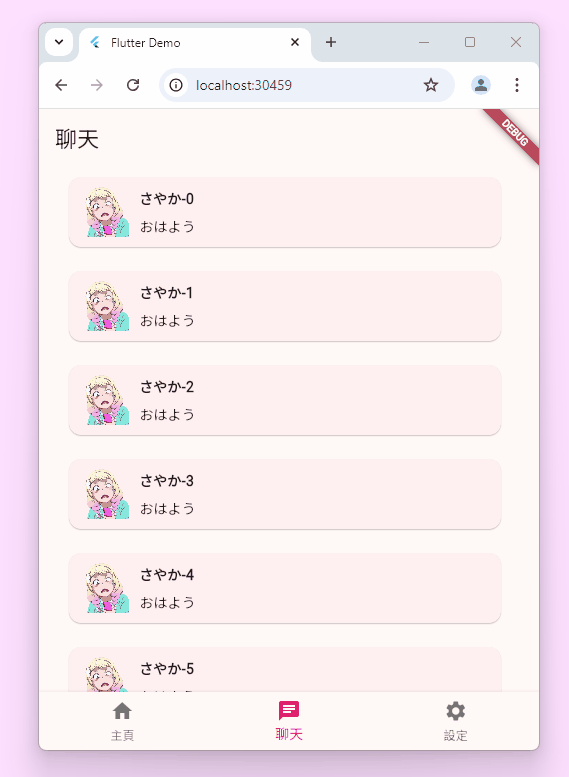
我們可以發現當我們在切換畫面時,上面的 AppBar 的內容根本就沒有跟著一起動,一直顯示聊天主畫面,感覺有點冗餘,我們可以設定使其隨著 BottomNavigationBar 的切換而切換,另外,也不將其上色,更符合審美。
class _MePageState extends State<MePage> {
int _selectedIndex = 0;
static const List<Widget> _widgets = [
HomePage(),
ChatPage(),
SettingsPage(),
];
static const List<String> _widgetTitle = [
'主頁',
'聊天',
'設定',
];
void _onItemTapped(int index) {
setState(() {
_selectedIndex = index;
});
}
@override
Widget build(BuildContext context) {
return Scaffold(
appBar: AppBar(
// 移除 backgroundColor
// backgroundColor: Theme.of(context).colorScheme.inversePrimary,
title: Text(_widgetTitle[_selectedIndex]),
),
body: _widgets[_selectedIndex],
bottomNavigationBar: BottomNavigationBar(
items: const <BottomNavigationBarItem>[
// ...
],
currentIndex: _selectedIndex,
selectedItemColor: Colors.pink,
onTap: _onItemTapped,
),
);
}
}
發現上次的錯誤畫面沒有處理好,重新處理了一下,並且包成另一個 Widget:
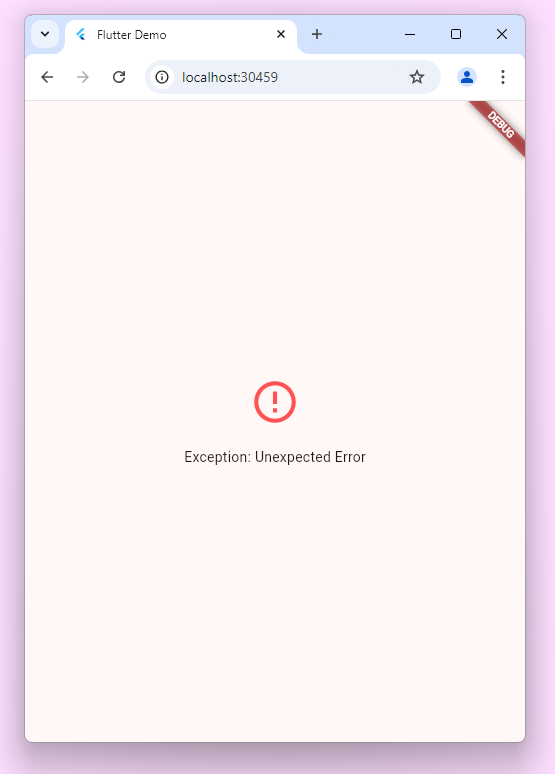
class MyErrorWidget extends StatelessWidget {
const MyErrorWidget(this.err, {super.key});
final String err;
@override
Widget build(BuildContext context) {
return Center(
child: Column(
mainAxisAlignment: MainAxisAlignment.center,
children: [
const Icon(
Icons.error_outline,
color: Colors.redAccent,
size: 50,
),
const SizedBox(
height: 20,
),
Text(err)
],
));
}
}
另外有些地方太醜了所以也稍微改了一下,都是一些細節調整:
比如聊天頁面直接改以 ListTile 來做,感覺是 Card 漂亮許多
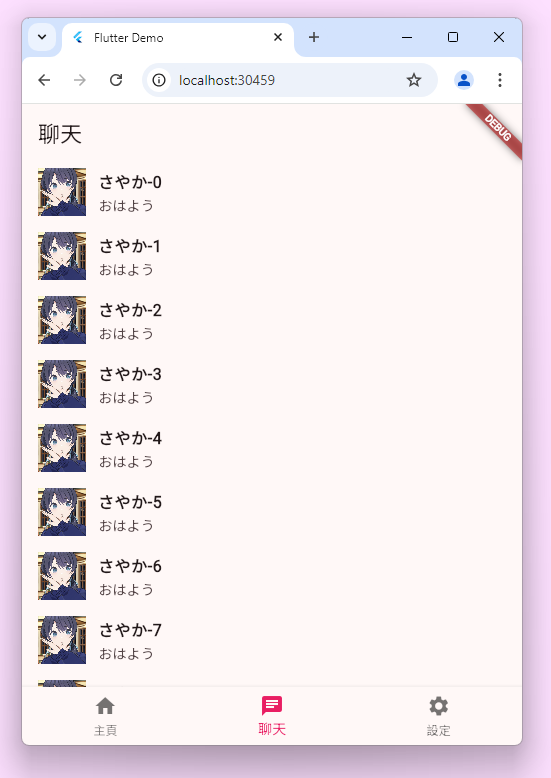
設定頁面的登出則有再做調整,變成可以實際登出的按鈕了
class _SettingsPageState extends State<SettingsPage> {
bool _isLoggingOut = false;
@override
Widget build(BuildContext context) {
return ListView(
children: [
// ...
ListTile(
leading: const Icon(Icons.exit_to_app),
title: Text(!_isLoggingOut ? '登出' : '登出中...'),
onTap: !_isLoggingOut
? () async {
setState(() {
_isLoggingOut = true;
});
await Me.logout();
if (context.mounted) {
MeDataLayer.of(context).setUser(null);
Navigator.pushReplacement(context,
MaterialPageRoute(builder: (context) {
return const LoginPage();
}));
}
setState(() {
_isLoggingOut = false;
});
}
: null,
)
],
);
}
}
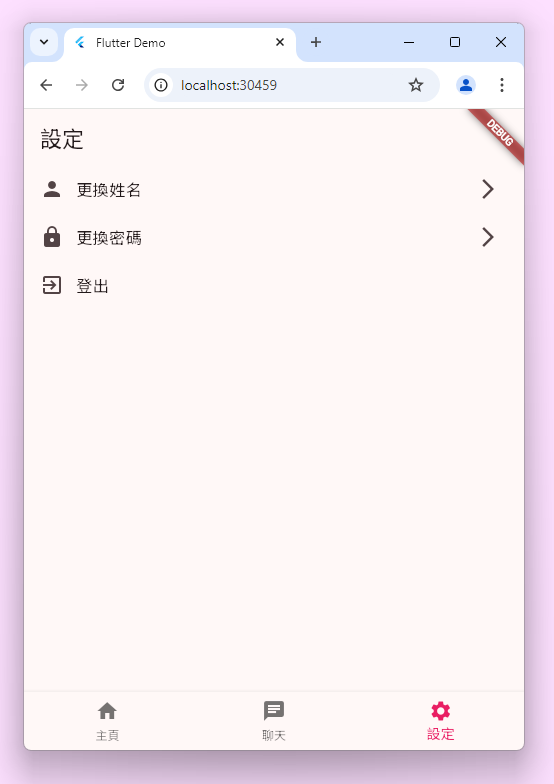
登入頁面也稍微更改了一下
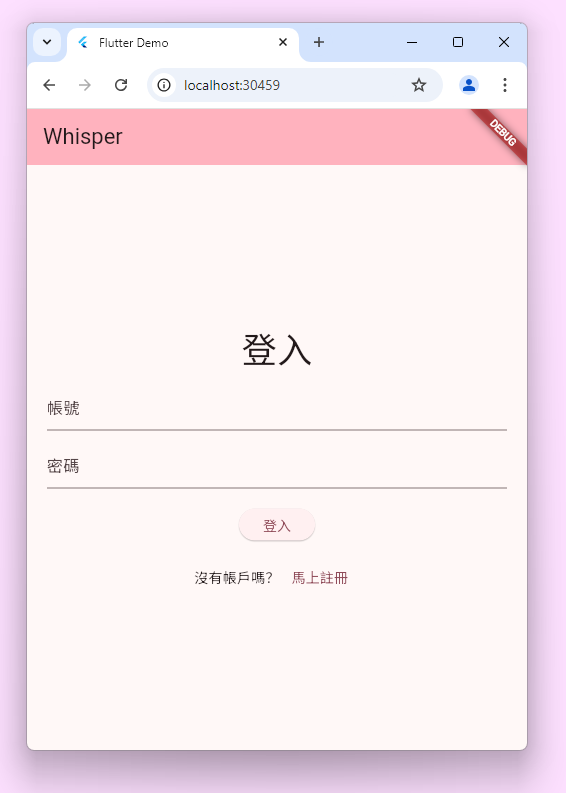
感覺 HomePage 還是有點醜醜的,不知道怎麼調😂
